
Wanneer u naar buiten bent, kunt u Siri uw inkomende berichten lezen met behulp van uw Apple Airpods. U kunt deze berichten zelfs antwoorden zonder uw iPhone aan te raken. Hier is hoe.
Ten eerste: Dit is wat je nodig hebt
Om Siri berichten via je te laten kondigen Luchtpod of hoofdtelefoons, u moet iOS 13.2 of hoger (op iPhone) of iPados 13.2 of hoger (op iPad) uitvoeren. U hebt ook een van de volgende oordopjes of hoofdtelefoonapparaten nodig:
- Airpods (2e generatie)
- Airpods Pro
- AIRPODS MAX
- Powerbeats
- PowerBeats Pro
- Verslaat solo pro
Het is waarschijnlijk dat Apple's nog-te-verschaffende toekomstige hoofdtelefoon en draadloze apparaten deze functie blijven ondersteunen.
VERWANT: Hoe gebruik je je Airpods en Airpods Pro: The Complete Guide
Hoe "berichten met Siri" werkt
Met "aankondigen berichten met SIRI" ingeschakeld, zal SIRI nieuwe inkomende berichten (zowel tekstberichten als imessages) door uw AirPods (wanneer u ze draagt) en wanneer uw apparaatscherm is vergrendeld.
Siri maakt eerst een toon en kondigt vervolgens de naam van de afzender aan en lees het bericht ten slotte. Als het bericht te lang is, vraagt Siri u of u het volledige bericht wilt lezen.
Als u op een bericht wilt beantwoorden, zegt u gewoon "Antwoord", gevolgd door uw bericht. SIRI Lees dan uw bericht terug naar u en vraagt u of het OK is om het te verzenden. Bevestig om het bericht mee te sturen.
Hoe "Berichten met Siri" aankondigen "
Als u de "berichten met SIRI" -functie wilt inschakelen, moet u eerst controleren of uw AirPods zijn gekoppeld aan uw iPhone of iPad en op uw apparaat zijn aangesloten.
Open vervolgens de instellingen-app op uw iPhone of iPad.

In instellingen, tik op "Meldingen".
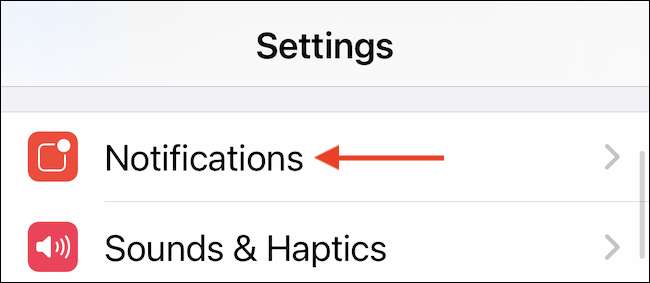
Tik op "Berichten aankondigen met Siri."
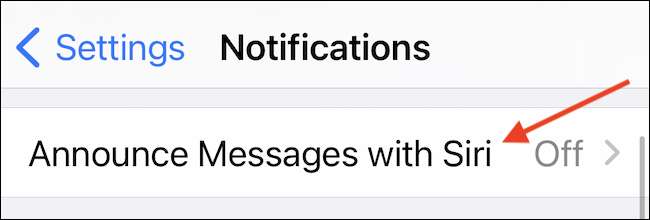
Tik op de volgende pagina op de schakelaar naast "Berichten aan kondigen met Siri" aan om het in te schakelen.
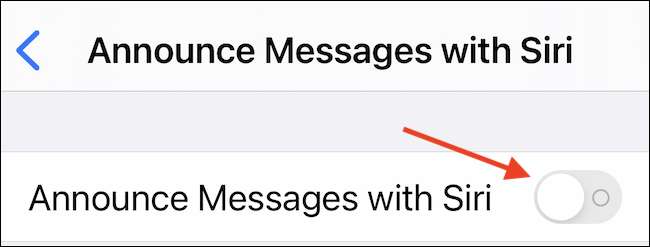
U zult nu inkomende berichten horen aangekondigd door Siri.
Hoewel we in de sectie "Berichten met SIRI" zijn aangekeken, kunt u ook de functie "Antwoord zonder bevestiging" inschakelen als u een beetje sneller wilt antwoorden. Hierdoor kan Siri antwoorden verzenden zonder eerst het bericht terug te lezen.
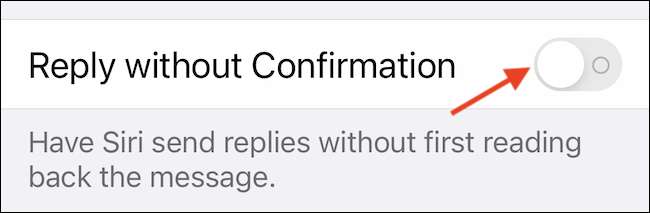
Daarna sluit u instellingen en u bent ingesteld.
Als u later wilt uitschakelen "Berichten met SIRI" aankopen, bezoekt u instellingen & GT; Meldingen & GT; Kondige berichten met Siri opnieuw aan en schakel de optie "Berichten met SIRI" uit.
Hoe inkomende berichten spam uit Siri vermijden
Standaard zal de "aankondigen berichten met SIRI" -functie nieuwe berichten van iedereen aankondigen. Als je veel krijgt spamberichten , dit is geen geweldig idee.
Om dit te wijzigen, opent u instellingen en navigeer naar Notifications & GT; Kondig berichten van Siri aan en tik op "Berichten".
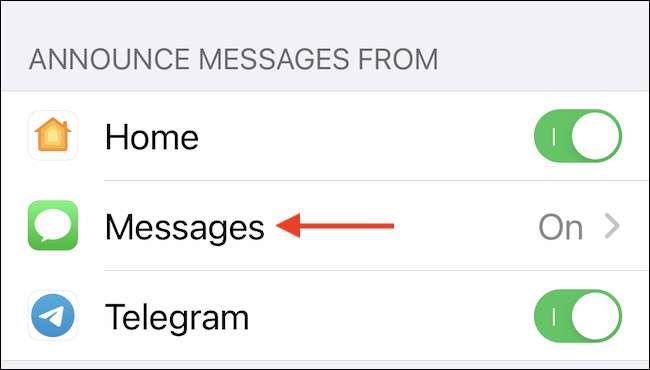
Scroll naar beneden totdat u de sectie "Berichten van" bekijkt. Tik op een andere selectie dan "Iedereen" (zoals "favorieten", "Centen" of "Contacten") in de lijst op basis van uw persoonlijke voorkeur.

Wanneer u klaar bent, exit-instellingen. Vanaf nu worden de inkomende berichten die Siri aankondigt, worden gefilterd door de selectie die u hebt gekozen.
Hoe snel te schakelen "Berichten met Siri aankondigen"
Met Apple kunt u snel "berichten met SIRI" aan of uit gebruiken met behulp van een Controle Centrum snelkoppeling, maar je moet het eerst toevoegen. Open de instellingen op uw iPhone of iPad en tik op "Controlecentrum".
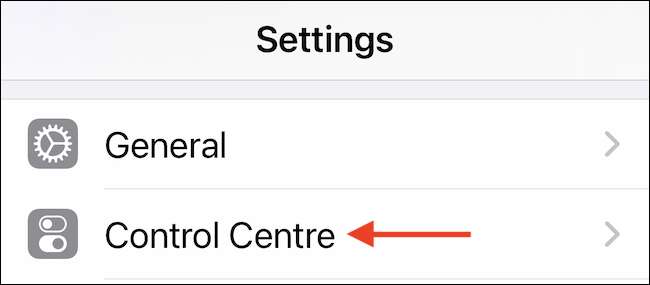
Scroll naar beneden en zoek de lijst met de lijst "Meer bedieningselementen". Tik op de plus ("+") knop naast "Berichten aankondigen met Siri."

EXIT-INSTELLINGEN. Volgende, open controlecentrum . Als u een iPhone gebruikt met een startknop, veegt u omhoog van het onderste midden van het scherm. Op een iPhone zonder een thuisknop veegt u naar beneden vanuit de rechterbovenhoek van het scherm.
VERWANT: Hoe Control Center op uw iPhone of iPad te gebruiken

Wanneer Control Center verschijnt, tikt u op de knop Berichten van de aankondiging (die eruitziet als een afgerond vierkant met geluidsgolven) om snel in te schakelen "berichten met SIRI" aan te kondigen, of om de functie een dag uit te schakelen.
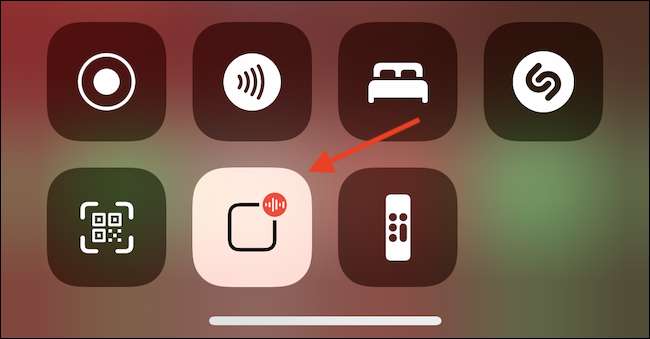
Op die manier moet je elke keer dat je de stem van binnenuit je hoofdtelefoons hebt, kun je het gewoon uitschakelen met een veeg en een kraan.







